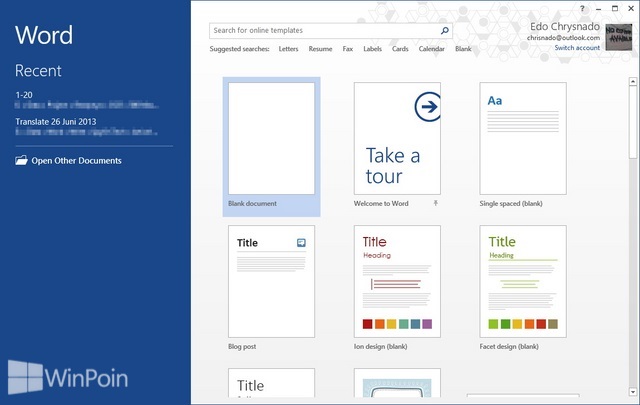
Ketika kamu membuka Word 2013, biasanya kita akan disajikan blank dokumen atau pilihan untuk membuat dokumen. Tetapi di Word 2013, kamu akan ditampilkan Start Screen yang berisi pilihan untuk membuat dokumen apa di kolom kanan, dan recent dokumen, open dokumen di kolom sebelah kiri. Jika kamu tidak suka dengan Start Screen di Word 2013, kamu bisa saja menghilangkannya atau mematikannya. Untuk menghilangkan Start Screen tersebut, kamu harus mengubah registry.
Sebelum kamu melakukan tutorial ini, sebaiknya kamu melakukan backup registry terlebih dahulu. WinPoin juga menganjurkan kamu untuk membuat restore point sehingga kamu dapat melakukan restore sistem jika ada sesuatu yang tidak diingkan. Berikut tutorial Word 2013, cara menghilangkan Start Screen di Word 2013.
Cara Menghilangkan Start Screen di Word 2013
Pertama-tama tekan keyboard shortcut Win+R untuk membuka Windows Run, ketikkan Regedit dan tekan Enter untuk membuka Windows Registry Editor.
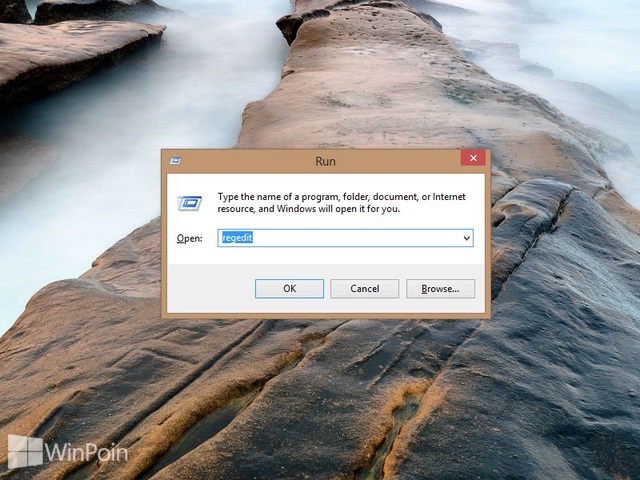
Jika muncul window User Account Control yang muncul klik saja Yes.
Setelah itu buka folder atau key sesuai dengan alamat di bawah ini:
HKEY_CURRENT_USER\Software\Microsoft\Office\15.0\Common\General

Coba lihat kolom sebelah kanan dan cari value DisableBootToOfficeStart, jika tidak ada klik kanan pada kolom kanan dan pilih New>DWORD (32-bit) Value dan beri nama DisableBootToOfficeStart.

Kemudian klik dua kali pada value DisableBootToOfficeStart atau klik kanan pada DisableBootToOfficeStart dan pilih Modify. Ubah value data menjadi 1 dan klik OK untuk mematikan semua Start Screen dari aplikasi Office 2013.

Jika kamu ingin mematikan Start Screen di salah satu aplikasi Office 2013, kamu juga bisa melakukannya. Kamu tinggal membuka alamat atau key seperti di bawah ini dan menambahkan value DisableBootToOfficeStart, lalu isikan value dengan 1 seperti yang dilakukan diatas.
HKEY_CURRENT_USER\Software\Microsoft\Office\15.0\Word\Options
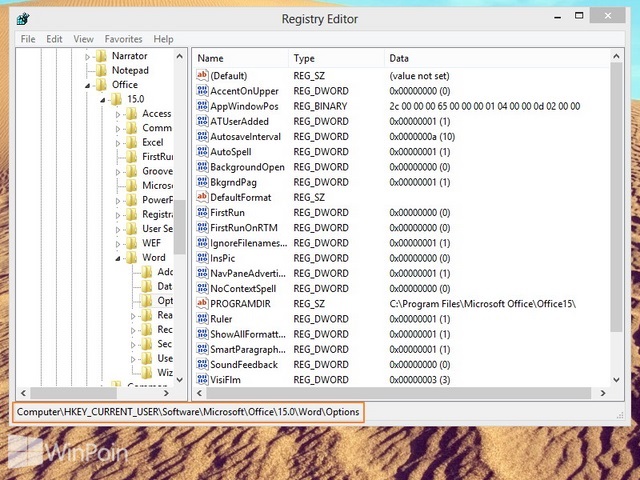
Terakhir keluar dari Windows Registry Editor dengan mengklik File dan Exit, lalu restart komputer.
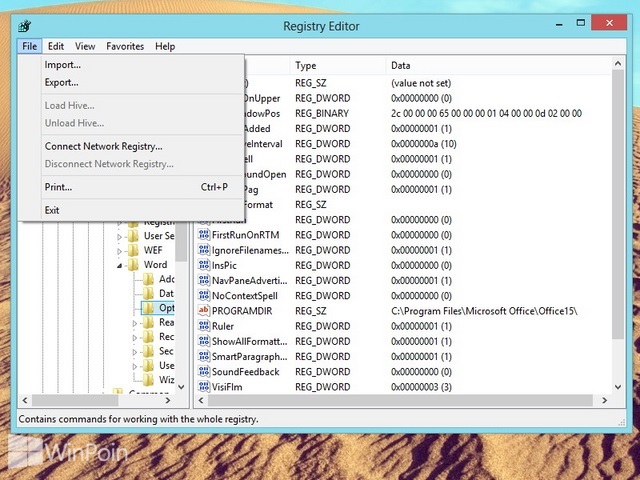
Untuk mengembalikan Start Screen di Word 2013, kamu tinggal mengganti value DisableBootToOfficeStart menjadi 0.

